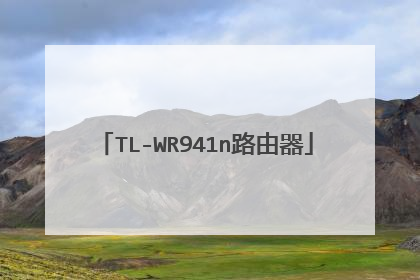tlwr941n 能无线桥接吗?
可以。无线路由器无线桥接方式设置方法: 一、确认主无线路由参数确认主路由器的无线信号名称、无线加密方式、无线密码以及无线信道。注意:设置之前,需要固定主路由器的无线信道。二、设置副路由器1、修改无线参数并开启WDS扫描信号电脑连接副路由器,登录管理界面,点击 无线设置 >> 无线基本设置,修改 SSID号 与主路由器相同,固定 信道,勾选开启WDS,点击 扫描。2、选择主路由器信号在扫描页面中找到主路由器的SSID,点击 连接。注意:如果WDS扫描不到主路由器的信号,请确认主路由开启无线功能,且尝试减小主、副路由器之间的距离。3、选择加密方式并输入无线密码密钥类型 选择主路由器的加密方式,在 密钥 位置输入主路由器的无线密码,输入完成后点击 保存。无需重启路由器,继续下一步设置。4、设置副路由器的无线密码 点击 无线设置 >> 无线安全设置,选择 WPA-PSK/WPA2-PSK,在 PSK密码 中设置与主路由器相同的无线密码,点击 保存。系统提示“您已经更换了无线设置,重启后生效”,点击 重启,弹出重启提示页面时,点击 确定,等待重启完成。
可以桥接
可以桥接

TP-LINK TL-WR941N 300M无线路由器 里的300M是什么意思??是宽带300兆??
这个标识指的是无线路由器的无线最高速率,如标识“300M”的路由器,表示无线信号最高可以达到300Mbps(理论速率)。 无线路由器包装或壳体上可以看到“450M”、“300M”、“150M”等标识,许多用户误以为是无线信号的传输距离,把M误解为“米”。无线覆盖范围与路由器的发射功率和天线增益有关,一般家用路由器的发射功率和天线增益相差不大,所以覆盖范围相差无几。但是由于所使用的技术(主要是多天线MIMO)不同,在相同距离或信号强度时,450M路由器提供的最高速率比300M路由器更高,在高速宽带、高速率终端的环境中上网体验更好。扩展资料450M扩展器与300M路由器可以搭配使用,450M无线扩展器和300M路由器扩展成功后,两者协商速率最高为300Mbps。当然,300M的无线扩展器扩展450M或更高速率的无线路由器,最高协商速率也是300Mbps。<100M的宽带线路,如:20M、50M,建议使用百兆端口的路由器。100M的宽带线路,可以使用百兆端口的路由器,如果考虑到后续带宽的增加,建议使用千兆端口的路由器。>100M的宽带线路,如:200M、1G,为了不浪费高速带宽,需要使用千兆路由器,如果前端有光猫,也必须是千兆端口。参考资料:TP-LINK- 无线路由器的150M、300M、450M
论牌子来说,是tp-link 的好,很早的品牌了,所以应该选tp-linktl-wr941n300md-link,思科优于tp-link,tp-link优于其他品牌 ========满意请选择
路由器的M是Mbps的缩写,即比特率,是用来描述数据传输速度快慢的一个单位,比特率越大,数据流速越快。理论上300Mbps的网速,每秒钟的传输速度就是37.5MB/S,路由器标注的300M表示路由器最多只可以支持到300M的带宽,就算你的网速是500M的,经过路由器出来也只有300M。 并不是说是宽带300M,宽带的那个是指你的上网的最大带宽。 有个比较形象的比方,路由器就是公路,宽带就是车,路由器的M越大路就越宽,宽带的M越大车越好速度越快。
论牌子来说,是tp-link 的好,很早的品牌了,所以应该选tp-linktl-wr941n300md-link,思科优于tp-link,tp-link优于其他品牌 ========满意请选择
路由器的M是Mbps的缩写,即比特率,是用来描述数据传输速度快慢的一个单位,比特率越大,数据流速越快。理论上300Mbps的网速,每秒钟的传输速度就是37.5MB/S,路由器标注的300M表示路由器最多只可以支持到300M的带宽,就算你的网速是500M的,经过路由器出来也只有300M。 并不是说是宽带300M,宽带的那个是指你的上网的最大带宽。 有个比较形象的比方,路由器就是公路,宽带就是车,路由器的M越大路就越宽,宽带的M越大车越好速度越快。

TP-LINK TL-WR941N支持WDS无线桥接功能吗
TP-LINK TL-WR941N支持WDS就能无线桥接。【无线路由器桥接】方法:【主路由器设置】1、进入主路由器的设置界面,然后在左侧选项条中点击【运行状态】,在WAN口状态栏可以找到DNS服务器,一共有两个,主DNS和备选DNS服务器,记录下来。2、点击【网络参数】---【LAN口设置】,把路由器的LAN地址设置为192.168.1.1保存,此时会重启重启后回到设置界面点击【无线设置】---【基本设置】。3、设置SSID为TP_LINK_A。设置无线信道为:11。注意:必须关闭WDS或Bridge功能。4、点击【无线设置】---【无线安全设置】,加密方式选WPA-PSK,本例以12345678为例。注意:相比旧式的WE加密,WPA/WPA2加密更安全,且桥接起来更稳定,所以推荐使用WPA/WPA2加密。5、点击【DHCP服务器】---【DHC服务器设置】,把【地址池起始地址】设置为192.168.1.100;把【地址池结束地址】设置为192.168.1.149 点击保存,重启主路由器。主路由器设置完成。【设置副路由器】1、进入副路由器的设置界面。2、点击【网络参数】---【LAN口设置】。3、把副路由器的LAN地址设置为192.168.1.2防止与主路由器冲突,同时也便于管理主和副路由器。4、点击【无线设置】---【基本设置】。5、设置SSID为TP_LINK-B。设置无线信道为:11。6、勾选【开启WDS】,在弹出的界面点击扫瞄,得到AP列表以后找到主路由器的SSID,即TP_LINK_A,点击右边的【连接】按钮,加密方式选WPA-PSK,密钥填主路由的密钥:12345678,(保持与主路由器一致即可),点击保存。7、由于新的WDS功能于老式的Bridge有所不同,更为高级,所以仅需所有副路由器开启WDS并填入主路由的信息即可,如主路由开启WDS或Bridge功能,请关闭,否则WDS功能无法使用。8、点击【无线设置】---【无线安全设置】 在这里设置副路由无线的密码。9、点击【DHCP服务器】---【DHCP服务器设置】,把【地址池起始地址】改为192.168.1.150,把【地址池起始地址】改为192.168.1.199。【网关】填写主路由器的IP地址,即192.168.1.1。主和备选DNS服务器填之前记录下来的地址保存并重启路由器。10、设置完成,连接成功。
可以最好买tp 300m 无线路由 两根天线的那种!可以[控制速度]的![多电脑使用互相干扰少]! 穿墙能力强!我曾经60多米 穿一栋房子!还有信号可以连接上!才180多块有WDS功能 也是一个牌子 这个路由的WDS功能 就和电脑网卡连接 路由一样把路由 无线设置 和你现在这个型号是TP-LINK TL-WR941N的设置一样 (名字可以不一样) 在在这个路由里面开启的WDS功能 扫描 连接就可以了!!不过加密最好先别用 等连接好了再慢慢 调
我用的就是WR941N,支持WDS的,有图有真相
官方的说明书是08年的,那时候941还不带,现在买的941n都有WDS的.
带的~我买的就是TP-LINK TL-WR941N我看过
可以最好买tp 300m 无线路由 两根天线的那种!可以[控制速度]的![多电脑使用互相干扰少]! 穿墙能力强!我曾经60多米 穿一栋房子!还有信号可以连接上!才180多块有WDS功能 也是一个牌子 这个路由的WDS功能 就和电脑网卡连接 路由一样把路由 无线设置 和你现在这个型号是TP-LINK TL-WR941N的设置一样 (名字可以不一样) 在在这个路由里面开启的WDS功能 扫描 连接就可以了!!不过加密最好先别用 等连接好了再慢慢 调
我用的就是WR941N,支持WDS的,有图有真相
官方的说明书是08年的,那时候941还不带,现在买的941n都有WDS的.
带的~我买的就是TP-LINK TL-WR941N我看过

tl wr941n怎么设置上网控制
设置方法如下: 1. 在浏览器中输入192.168.1.1,回车;2. 输入用户名和密码(铭牌上有);3. 点击左侧的“IP带宽控制”链接;4. 在右侧的“IP带宽控制”中,先勾选“开启IP带宽控制”复选框,选择网络类型并设置网络带宽;5. 对IP地址段中详细设置各IP所用的带宽即可。 6. 设置完成后点击“保存”按钮。
恢复出厂设置,用大头针长按rest键,大概5秒后自动重启,重新设置路由器 请参照TP-LINK 详细设置图解http://wenku.baidu.com/view/a4bd4943336c1eb91a375dd5.html进入路由器看是否有IP带宽控制,老版本没有,新版本有!把对应IP做网速限制 ,部分版本可以限制上网时间,在特定时间断网或联网!
192.168.1.1
无线路由器与宽带modem(猫),电脑的硬件连接方法,在无线路由器的后面,一般有一个或几个wan口,它就是用于连接宽带modem(猫)的,另外的4个或多个lan口(一般的编号),就是用于连接电脑的,对于内置或外置了无线网卡的笔记本电脑或台式电脑来说。假如不需要使用网线,将这几个lan口留空就行了。插上路由器的电源。一个最简单的网络就连接好了。 1、然后登陆TL-WR841N、TL-WR941N无线路由器的管理界面,我们打开网页浏览器IE,在其地址栏中输入http://192.168.1.1 ,这时会弹出TL-WR841N、WR-941N无线路由器的管理登陆界面,我们根据厂家给出的初始管理员帐号密码:用户名:admin,和密码:admin,进入无线路由器的管理界面。
恢复出厂设置,用大头针长按rest键,大概5秒后自动重启,重新设置路由器 请参照TP-LINK 详细设置图解http://wenku.baidu.com/view/a4bd4943336c1eb91a375dd5.html进入路由器看是否有IP带宽控制,老版本没有,新版本有!把对应IP做网速限制 ,部分版本可以限制上网时间,在特定时间断网或联网!
192.168.1.1
无线路由器与宽带modem(猫),电脑的硬件连接方法,在无线路由器的后面,一般有一个或几个wan口,它就是用于连接宽带modem(猫)的,另外的4个或多个lan口(一般的编号),就是用于连接电脑的,对于内置或外置了无线网卡的笔记本电脑或台式电脑来说。假如不需要使用网线,将这几个lan口留空就行了。插上路由器的电源。一个最简单的网络就连接好了。 1、然后登陆TL-WR841N、TL-WR941N无线路由器的管理界面,我们打开网页浏览器IE,在其地址栏中输入http://192.168.1.1 ,这时会弹出TL-WR841N、WR-941N无线路由器的管理登陆界面,我们根据厂家给出的初始管理员帐号密码:用户名:admin,和密码:admin,进入无线路由器的管理界面。

TL-WR941n路由器
参考报价240元。 路由器分辨真假的方法如下:1、上网查询:把路由器上的序列发送到sn-check@external.cisio.com,同时要求cisio提供拥有该序列号的设备型号、销售时间、最终客户所在地区,都对的上就一定是真的。 查看路由器内部有黄贴,其黄贴是无法作假的。 查看路由器防伪贴触摸后有凹凸感,为真的。 真品路由器封箱带上的cisco标志清晰,假货模糊。2、H3C路由器分别真假的方法: 可咨询800-810-0504免费热线,查明真假序列号。 3COM产品外包装上都有防伪蓝标。 3、D-Link路由器分别真假的方法: 自2005年5月1日起,D-Link产品机箱及外包装将采用新的高科技彩色激光防伪标识,原有防伪标签将停止使用。原有产品的序列查询系统仍保留至2006年4月30日。 在路由器设置状态,查看是不是查询得到的结果与技术参数相符。
941N本来就是残品155买的 我也买了这款放在家里直接无视还不如7 8十块钱的好用
你把无线路由当作无线交换机后,它的ip和主路由ip地址是不一样的,你当作无线交换机后获取到的ip地址还是从主路由获取的 所以你现在要访问主路由器,还是直接访问就可以了
前一段时间我可能被网通发现用路由器了,然后用克隆MAC地址后 就好了 不明白网通发现你用路由器又怎样?运营商还限制你只许一台电脑上网? 没有
941N本来就是残品155买的 我也买了这款放在家里直接无视还不如7 8十块钱的好用
你把无线路由当作无线交换机后,它的ip和主路由ip地址是不一样的,你当作无线交换机后获取到的ip地址还是从主路由获取的 所以你现在要访问主路由器,还是直接访问就可以了
前一段时间我可能被网通发现用路由器了,然后用克隆MAC地址后 就好了 不明白网通发现你用路由器又怎样?运营商还限制你只许一台电脑上网? 没有